随着科技的不断发展,家家户户都有电脑这款电子产品,我们都知道电脑不能长时间使用,那如何设置定时关机呢?接下来我们就一起来看看电脑如何设置定时关机?
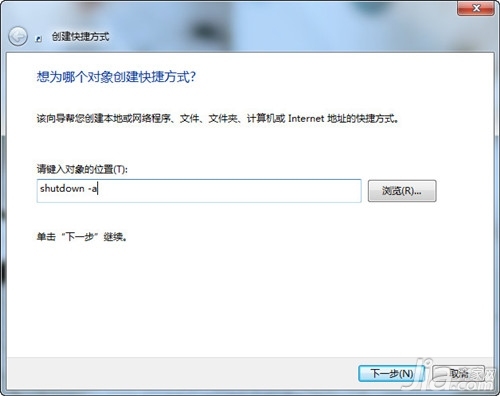
电脑如何设置定时关机,方法一
1.点击电脑屏幕左下角的开始按钮,在所有程序里依次选择选择附件---系统工具,然后单击打开任务计划程序。
2.点击打开任务计划程序后,在最右边的操作框里选择创建基本任务,然后在创建基本任务对话框的名称一栏里填写“定时关机”,然后点击下一步。
3.在写完名称点击下一步后,会出现任务触发器对话框,你可以根据自己的需要选择定时关机的开始时间。举例来说如果选择每天,即每天都要定时关机;选择每周,即每周某一天或几天会定时关机,以此类推。选择好了点击下一步。
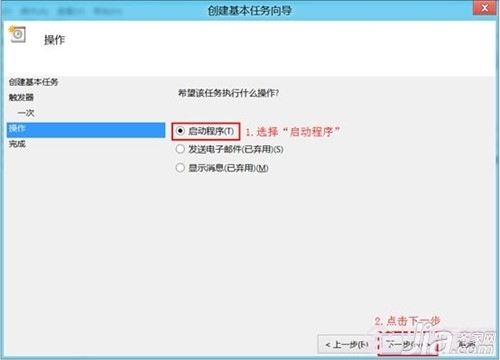
4.接下来会出现每日的对话框,你可以输入你想定时关机的时间以及每隔几天定时关机。注意开始时间就是现在设置的时间,不用更改。
5.输完时间点击下一步,会出现启动程序对话框,需要浏览找出或直接输入 C:\Windows\System32\shutdown.exe 这个程序。在添加参数后面的框中输入 -s (即关机命令)
6.点击下一步后,出现完成提示的摘要对话框,在仔细核对一下名称、触发器、操作等信息。
7.可以勾选摘要对话框最下面的“当单击完成时”,点击完成后会出现定时关机属性。
在这里可以更改名称、位置、用户等。定时关机程序到这里基本设置完了。
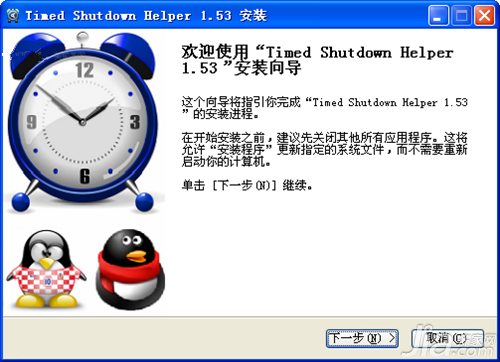
电脑如何设置定时关机,方法二
1.首先按 WIN键(就是CTRL旁边那个键) + R,打开运行对话框。
2.在输入框里输入cmd,并按回车键。
3.然后输入at 【关机时间】 shutdown -s -t 0,例如:at 23:30 shutdown -s -t 0 这样输入就会表示在23点30分电脑就会关机。
4.输入完成后,按回车会显示增加一项作业,就表示添加成功了,到了你所设置的时间电脑就会关机了。
以上就是电脑如何设置定时关机的相关内容,希望对您有所帮助,更多装修资讯,尽在齐家网,敬请期待。

